將 OGG 轉換成 MPEG 是許多想要編輯或共享多媒體內容的人的常見任務。 OGG 是一種免費的開源容器格式,主要用於流式傳輸和存儲多媒體內容,而 MPEG 是一種更流行的格式,兼容大多數設備和平台。
如果您有需要轉換為 MPEG 的 OGG 文件,您可能想知道從哪裡開始。 幸運的是,有多種工具可以幫助您完成這項任務。 在本文中,我們將討論最佳技巧和 轉換工具 OGG 到 MPEG,我們將逐步指導您完成整個過程。
內容:第 1 部分。了解有關 OGG 和 MPEG 的更多信息第 2 部分。 在 Mac/Windows 上將 OGG 轉換為 MPEG 的最簡單方法第 3 部分。如何使用在線工具將 OGG 轉換為 MPEG?部分4。 結論
第 1 部分。了解有關 OGG 和 MPEG 的更多信息
OGG和MPEG是兩個 流行的多媒體文件格式 用於存儲和分發音頻和視頻內容。 OGG 和 MPEG 都有其獨特的優點和缺點,格式的選擇取決於用戶的具體需要和要求。
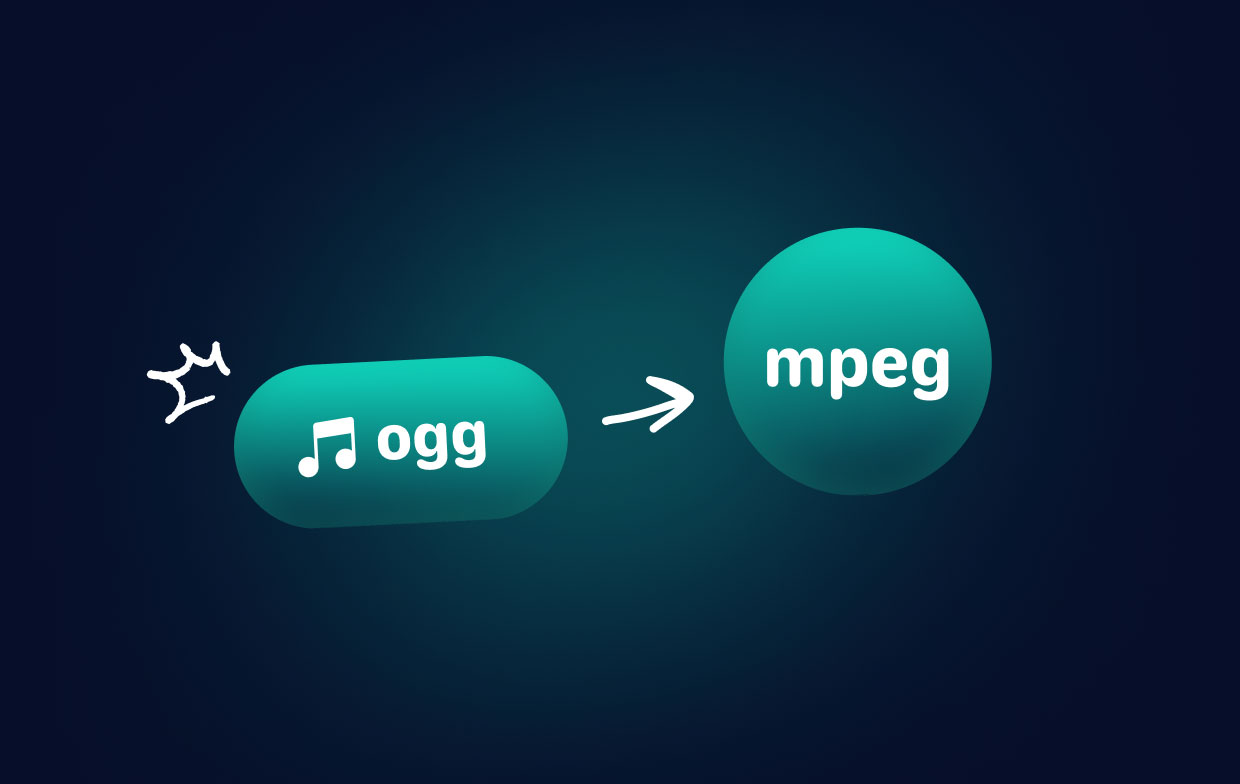
OGG 是由 Xiph.Org Foundation 開發的一種開源容器格式,旨在提供高效的流媒體和高質量的音頻播放。 OGG 文件的文件大小通常小於其他音頻格式(如 MP3),同時保持相似的音頻質量。 OGG 通常用於在線流媒體,並受到一系列媒體播放器和設備的支持。
另一方面,MPEG 代表運動圖像專家組,它是一種廣泛使用的視頻格式,與大多數設備和平台兼容。 MPEG 使用有損壓縮來減小視頻內容的文件大小,同時保持高視頻質量。 MPEG 文件通常用於在 DVD 上存儲視頻、廣播電視節目和在線流媒體。
第 2 部分。 在 Mac/Windows 上將 OGG 轉換為 MPEG 的最簡單方法
將 OGG 文件轉換為 MPEG 的最簡單方法之一是使用可靠的視頻轉換器軟件,例如 iMyMac視頻轉換器. 這款出色的軟件可用於 Mac 和 Windows 平台,並提供了一種在不同格式之間轉換多媒體文件的簡單有效的方法。
以下是有關如何使用上述轉換軟件將 OGG 轉換為 MPEG 的分步指南:
- 在您的 Mac 計算機或 Windows PC 上下載並安裝 iMyMac Video Converter。
- 啟動程序。 拖放要轉換的 OGG 文件。
- 選擇“MPEG-”作為下拉菜單中的輸出格式。 選擇將保存文件的目標文件夾。
- 點擊“轉”按鈕開始轉換過程。
- 轉換過程完成後,您可以在輸出文件夾中找到 MPEG 文件。
iMyMac Video Converter 提供了其他幾種功能,包括批量轉換、編輯工具以及從視頻文件中提取音頻的能力。 它還支持範圍廣泛的多媒體格式,使其成為管理多媒體內容的多功能且有用的工具。
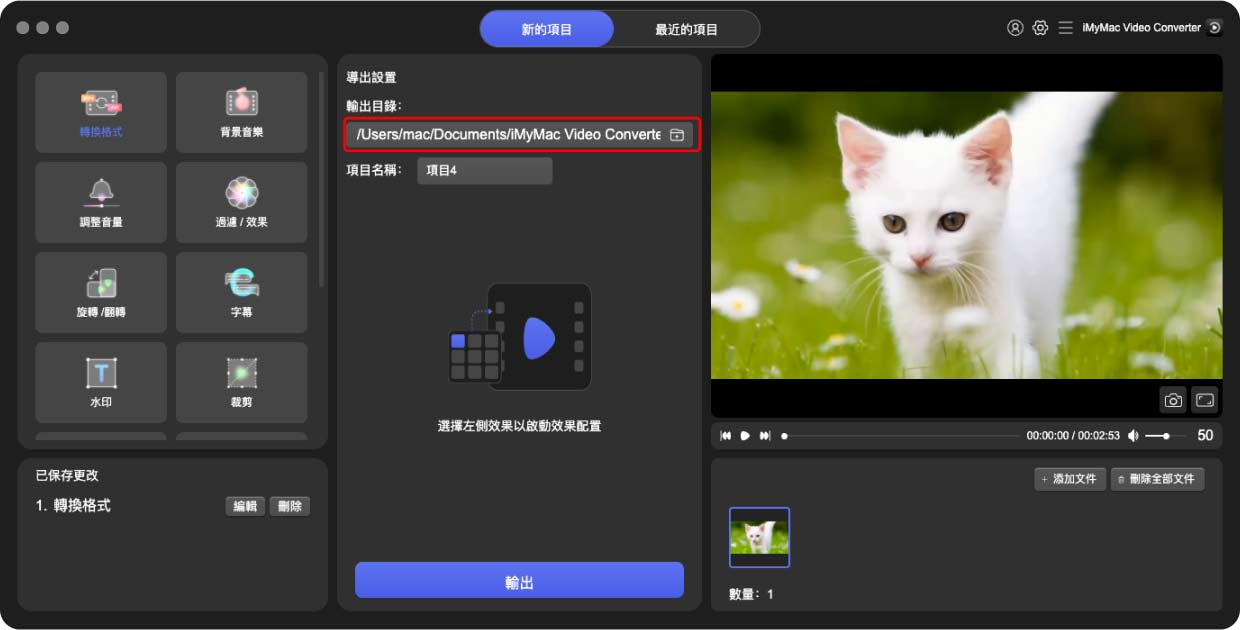
總之,使用 iMyMac Video Converter 是在 Mac 或 Windows 上將 OGG 文件轉換為 MPEG 的一種快速簡便的方法,它提供了一系列有用的功能來幫助您管理和編輯多媒體文件和項目。
第 3 部分。如何使用在線工具將 OGG 轉換為 MPEG?
如果您不想在計算機上安裝任何軟件,在線工具是將 OGG 文件轉換為 MPEG 或 將 MPEG 轉回 OGG 格式. 您可以使用以下三種在線工具:
工具 01.Videoconverter.com
這是一款免費的在線視頻轉換器,支持多種文件格式,包括 OGG 和 MPEG。 使用此工具,您可以快速輕鬆地將 OGG 轉換為 MPEG,而無需下載任何軟件。
要使用 Videoconverter.com,請按照下列步驟操作:
在網絡瀏覽器中轉到 videoconverter.com
- 點擊“選擇或拖放文件" 按鈕上傳您的 OGG 文件。
- 選擇“MPEG-”作為輸出格式。
- 點擊“轉" 按鈕開始轉換過程。
- 轉換完成後,將 MPEG 文件下載到您的計算機。
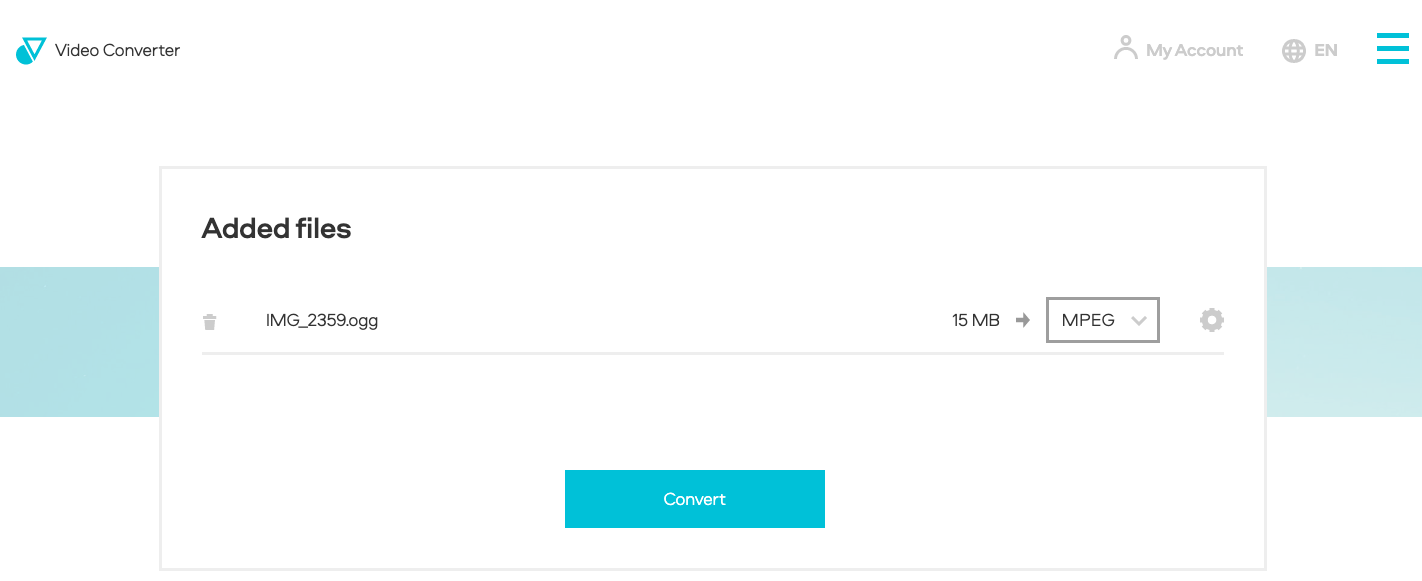
工具02. Online-audio-convert.com
這是另一個在線工具,可讓您將 OGG 轉換為 MPEG。 Online-audio-convert.com 支持一系列音頻和視頻文件格式,並提供多種自定義選項,例如比特率、採樣率和音頻通道。
以下是使用 Online-audio-convert.com 的方法:
- 在您的網絡瀏覽器上,導航至 online-audio-convert.com。
- 通過單擊“打開文件“按鈕。
- 在輸出格式中,選擇“MPEG-".
- 選擇您喜歡的比特率、採樣率和音頻通道。
- 要開始轉換過程,請單擊“轉“按鈕。
- 轉換完成後,將 MPEG 文件保存到您的 PC。
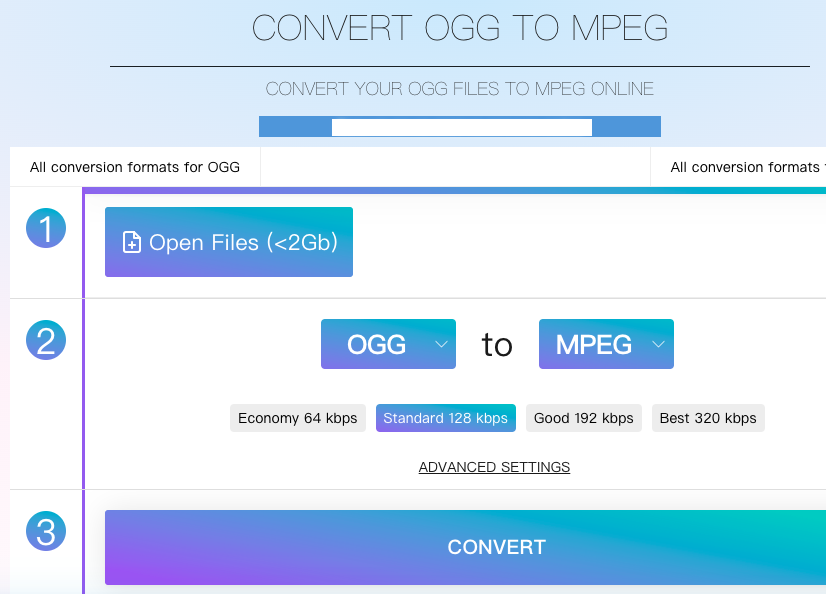
工具 03. Convertio.co
Convertio 是一款免費的在線文件轉換器,支持多種音頻和視頻文件格式,包括 OGG 和 MPEG。 使用 Convertio,只需單擊幾下,您就可以快速輕鬆地將 OGG 轉換為 MPEG。
要使用 Convertio,請按照下列步驟操作:
- 在您的網絡瀏覽器中轉到 Convertio.co
- 點擊“選擇文件" 按鈕上傳您的 OGG 文件
- 選擇“MPEG-" 作為輸出格式
- 點擊“轉" 按鈕開始轉換過程。
- 轉換完成後,下載轉換後的文件。
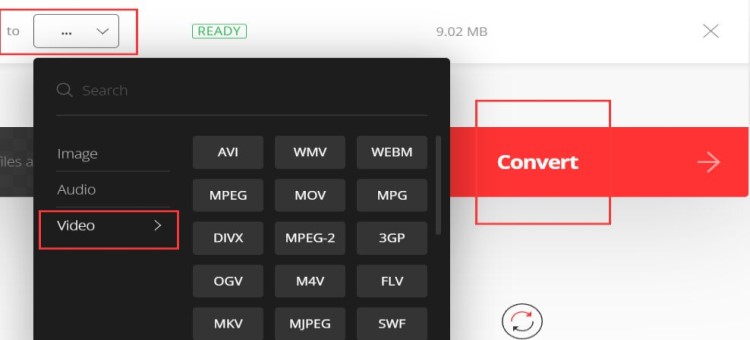
使用在線工具將 OGG 轉換為 MPEG 時,需要注意一些事項。 首先,在線工具可能有文件大小限製或每天可以轉換的文件數量限制。
此外,轉換速度將根據您的互聯網連接速度(包括文件大小)而有所不同。 最後,請記住,在線工具可能不如桌面軟件安全,因此在上傳敏感文件或個人文件時要謹慎。
總之,在線工具是將 OGG 文件轉換為 MPEG 的便捷選擇,尤其是當您不想在計算機上安裝任何軟件時。 Videoconverter.com、Online-audio-convert.com 和 Convertio.co 只是一些可用的在線工具,它們都提供簡單且用戶友好的界面。 但是,重要的是要牢記使用在線工具的局限性和潛在的安全風險。部分4。 結論
總之,有多種方法可以將 OGG 轉換為 MPEG,包括使用在線工具或桌面軟件。 雖然在線工具可能很方便,但它們可能存在局限性和潛在的安全風險。
如果您正在尋找一種將 OGG 轉換為 MPEG 的可靠且高效的方式,我們建議您使用 iMyMac Video Converter。 這款出色的軟件易於使用,支持多種多媒體格式,並提供多種有用的功能,如批量轉換和編輯工具。 使用 iMyMac Video Converter,您可以快速輕鬆地將 OGG 文件轉換為 MPEG,無需任何技術專業知識。
總體而言,無論您選擇使用 iMyMac Video Converter 還是其他工具,將 OGG 轉換為 MPEG 都是一個簡單的過程,可以幫助您更有效地管理多媒體文件。



